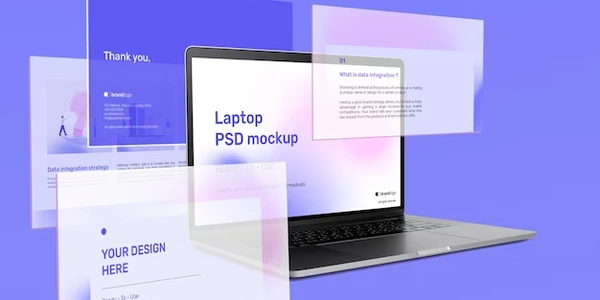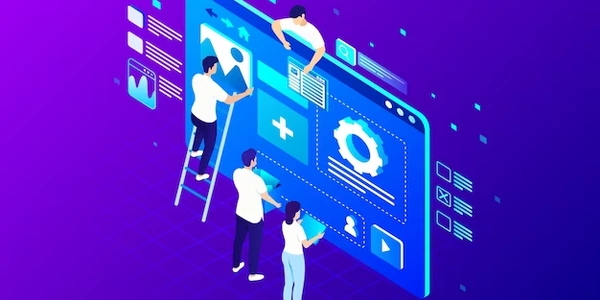jQuery vs JavaScript: フォーム入力フィールドの取得方法
jQueryを使用してフォーム入力フィールドの値を取得するには、いくつかの方法があります。 ここでは、最も一般的な方法を紹介します。
方法
- val() メソッドを使用する
val() メソッドは、フォーム入力フィールドの現在の値を取得するために使用されます。
// テキストボックスの値を取得
var textValue = $('input[name="text"]').val();
// セレクトボックスの選択されたオプションの値を取得
var selectValue = $('select[name="select"]').val();
// ラジオボタンの選択されたボタンの値を取得
var radioValue = $('input[name="radio"]:checked').val();
// チェックボックスの選択されたチェックボックスの値を取得
var checkboxValues = $('input[name="checkbox"]:checked').map(function() {
return $(this).val();
}).get();
// テキストボックスの `name` 属性の値を取得
var textName = $('input[name="text"]').attr('name');
// セレクトボックスの `id` 属性の値を取得
var selectId = $('select[name="select"]').attr('id');
serialize() メソッドは、フォーム内のすべての入力フィールドの名前と値のペアをクエリ文字列に変換するために使用されます。
var formValues = $('form').serialize();
// 例:formValues = "text=This+is+text&select=1&radio=option1&checkbox1=on&checkbox2=on"
補足
- 複数のフォーム入力フィールドの値を取得する場合は、
each()メソッドを使用することができます。
- jQueryを使用してフォーム入力フィールドを操作する方法については、上記の参考資料を参照してください。
<!DOCTYPE html>
<html lang="ja">
<head>
<meta charset="UTF-8">
<title>フォーム入力フィールドの値を取得</title>
<script src="https://code.jquery.com/jquery-3.6.0.min.js"></script>
</head>
<body>
<form id="my-form">
<input type="text" name="text" value="This is text">
<select name="select">
<option value="1">Option 1</option>
<option value="2">Option 2</option>
</select>
<input type="radio" name="radio" value="option1" checked>
<input type="radio" name="radio" value="option2">
<input type="checkbox" name="checkbox1" value="on" checked>
<input type="checkbox" name="checkbox2" value="on">
<button type="button">送信</button>
</form>
<script>
$(document).ready(function() {
// テキストボックスの値を取得
var textValue = $('input[name="text"]').val();
console.log('テキストボックスの値:', textValue);
// セレクトボックスの選択されたオプションの値を取得
var selectValue = $('select[name="select"]').val();
console.log('セレクトボックスの値:', selectValue);
// ラジオボタンの選択されたボタンの値を取得
var radioValue = $('input[name="radio"]:checked').val();
console.log('ラジオボタンの値:', radioValue);
// チェックボックスの選択されたチェックボックスの値を取得
var checkboxValues = $('input[name="checkbox"]:checked').map(function() {
return $(this).val();
}).get();
console.log('チェックボックスの値:', checkboxValues);
// フォーム内のすべての入力フィールドの名前と値のペアを取得
var formValues = $('form').serialize();
console.log('フォームの値:', formValues);
// 送信ボタンクリック時にフォームの値を取得
$('button[type="button"]').click(function() {
var formValues = $('form').serialize();
console.log('送信ボタンクリック時のフォームの値:', formValues);
});
});
</script>
</body>
</html>
このコードを実行すると、コンソールに以下の出力が表示されます。
テキストボックスの値: This is text
セレクトボックスの値: 1
ラジオボタンの値: option1
チェックボックスの値: ["on", "on"]
フォームの値: text=This+is+text&select=1&radio=option1&checkbox1=on&checkbox2=on
送信ボタンクリック時のフォームの値: text=This+is+text&select=1&radio=option1&checkbox1=on&checkbox2=on
- 特定の条件に合致するフォーム入力フィールドの値を取得する
- フォーム入力フィールドの値を変更する
これらのサンプルコードについては、以下のサイトを参照してください。
jQuery 以外の方法でフォーム入力フィールドを取得する
JavaScript の document.getElementById() メソッド
document.getElementById() メソッドは、ID を指定して要素を取得します。
<input type="text" id="text-input">
var textInput = document.getElementById('text-input');
var textValue = textInput.value;
JavaScript の document.querySelector() メソッド
<input type="text" class="text-input">
var textInput = document.querySelector('.text-input');
var textValue = textInput.value;
JavaScript の document.querySelectorAll() メソッド
<input type="text" class="text-input">
<input type="text" class="text-input">
var textInputs = document.querySelectorAll('.text-input');
for (var i = 0; i < textInputs.length; i++) {
var textValue = textInputs[i].value;
}
これらの方法は、jQuery を使用しない場合や、jQuery よりも軽量な方法でフォーム入力フィールドを取得する場合に役立ちます。
- フォーム要素の
name属性を使用して取得する
注意事項
- 上記の方法を使用する場合は、フォーム要素が存在することを確認する必要があります。
- フォーム要素が存在しない場合は、エラーが発生する可能性があります。
javascript jquery